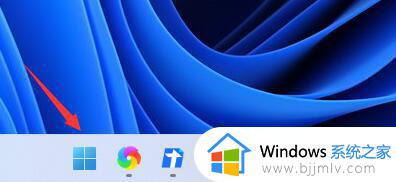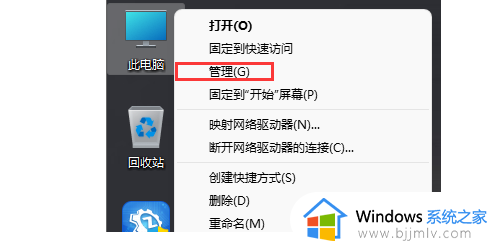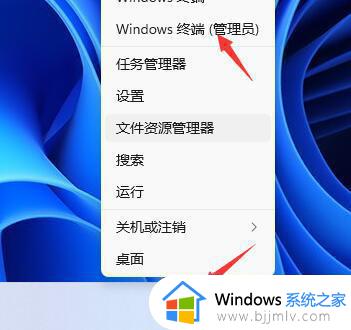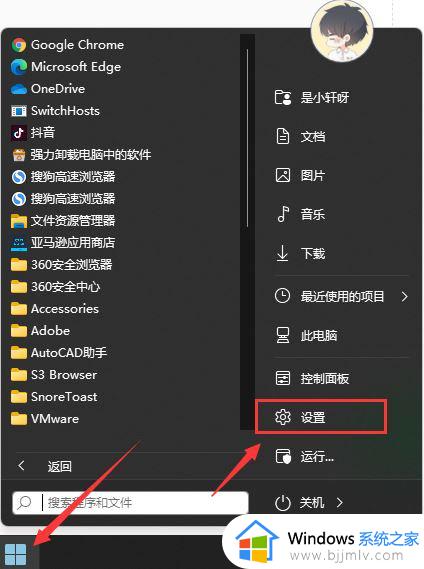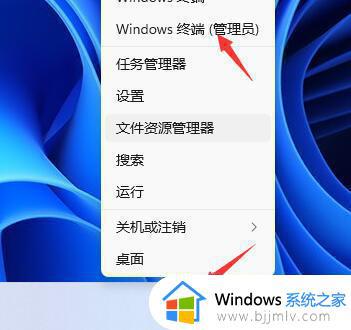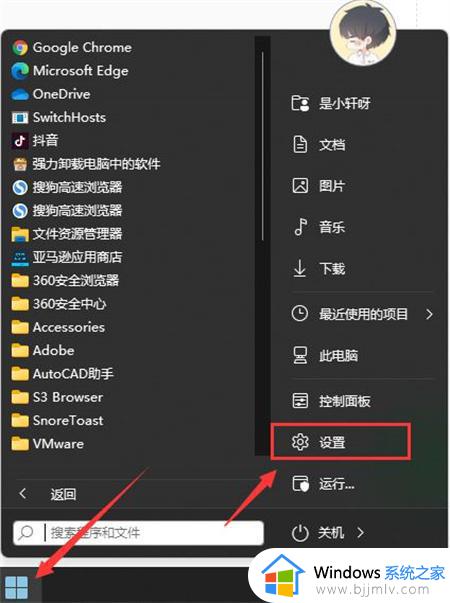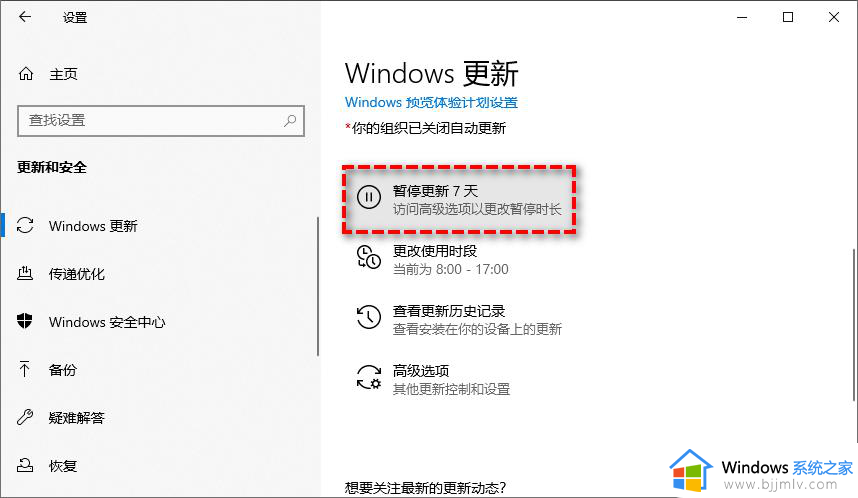win11怎么关机不更新 win11电脑怎样不更新直接关机
更新时间:2023-10-30 10:02:24作者:runxin
虽然微软发布的win11系统已经有一段时间,但是很多功能还不够完善,用户也时常会接受到微软发送的更新推送,可是当小伙伴在将win11系统关机的时候,却遇到了不更新系统无法关机的情况,对此win11怎么关机不更新呢?接下来小编就给大家讲解win11电脑怎样不更新直接关机,以供大家参考。
具体方法如下:
1、在桌面上右键选择此电脑,在打开的菜单项中,点击“管理”。
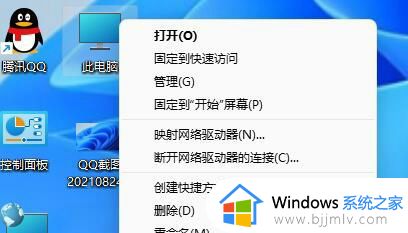
2、进入到计算机管理窗口后,在左侧找到“服务和应用程序”。
3、展开服务和应用程序选项,点击下方“服务”按钮。
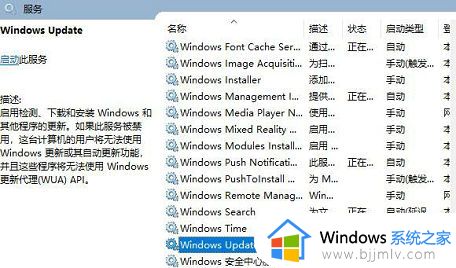
4、在右侧找到windows update并双击进入该属性页面。
5、将页面下的启动类型修改成“禁用”点击停止,关闭禁用完成后,点击“确定”即可。
以上就是关于win11电脑怎样不更新直接关机的全部内容介绍了,还有不懂得用户就可以根据小编的方法来操作吧,希望本文能够对大家有所帮助。